Nachschlagen und Referenzfunktion
In diesem Artikel erfahren Sie, wie Sie Funktionen in Excel suchen und referenzieren.
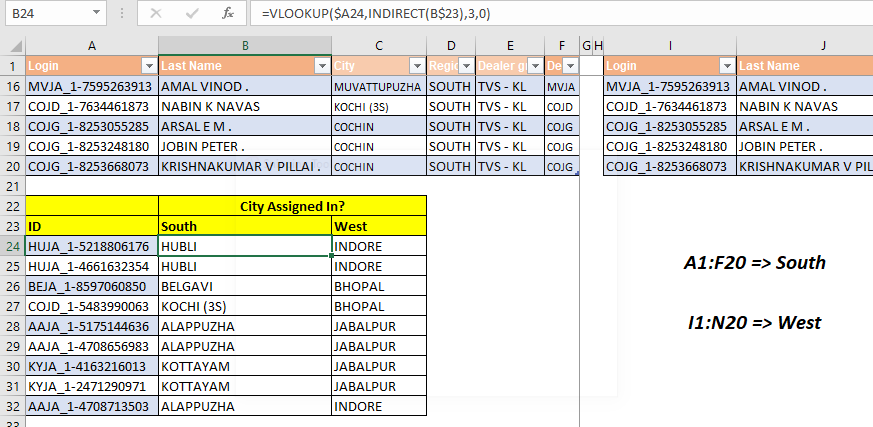
Wenn Sie mehrere Excel-Tabellen haben und eine dynamische Verknüpfung: / Formeln-und-Funktionen-Einführung-der-Lookup-Funktion [VLOOKUP-Funktion] aus diesen Tabellen ausführen möchten, müssen Sie die INDIRECT-Funktion verwenden.
In diesem Artikel erfahren Sie, wie einfach Sie Ihre Nachschlagetabelle ändern können, indem Sie einfach den Namen der Nachschlagetabelle in einer Zelle ändern.
Generische Formel für dynamische Tabelle VLOOKUP
|
=
col_index,0) |
Lookup_value: Der Wert, den Sie suchen.
Tabellenname: Die Tabelle, in der Sie nach dem Suchwert suchen möchten.
Col_Index: Die Spaltennummer, aus der Sie Daten abrufen möchten.
Hoffen wir auf ein Beispiel, um zu sehen, wie es funktioniert.
Beispiel: Erstellen Sie eine dynamische Suchformel zum Nachschlagen aus der ausgewählten Tabelle
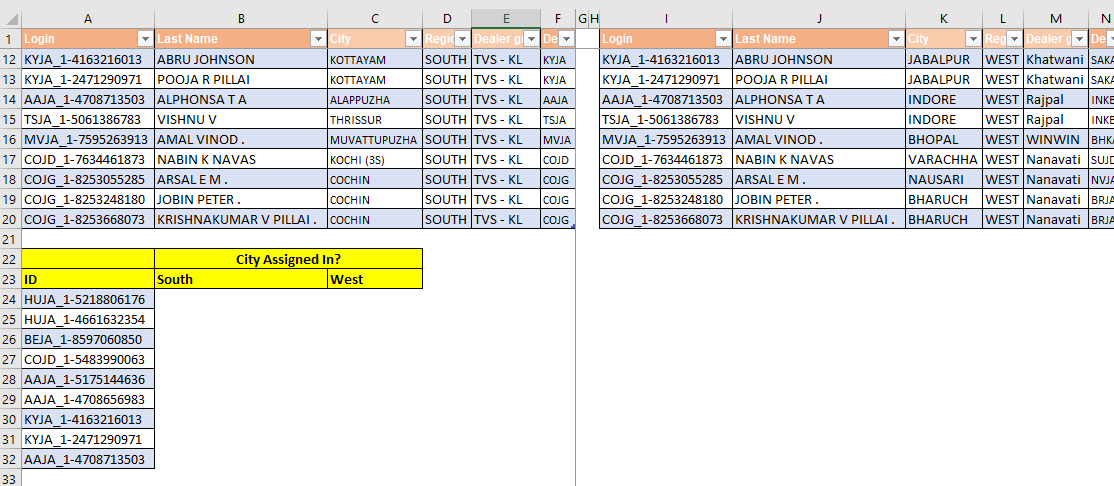
Hier haben wir zwei Tabellen derselben Mitarbeiter. Die erste Tabelle heißt Süd und enthält Daten von Mitarbeitern, die in Südstädten zugewiesen sind. Die zweite Tabelle heißt West und enthält die Details derselben Mitarbeiter, wenn sie in Städten in West zugewiesen werden.
Jetzt müssen wir die Städte der Mitarbeiter aus beiden Regionen an den gleichen Ort bringen.
Wie Sie auf dem Bild sehen können, haben wir einen Tisch vorbereitet. Es enthält die IDs der Mitarbeiter. Wir müssen die Städte aus Süd und West mit einer einzigen Formel erreichen.
Wenden Sie die obige generische Formel an, um diese Formel für dynamisches VLOOKUP zu schreiben:
Wir haben die Referenzen mit dem $ -Zeichen gesperrt, damit beim Kopieren der Formel die richtigen Referenzen verwendet werden.
|
If you aren’t familiar with reference locking or absolution, you learn it `here`. It is really important if you want to master Excel. |
Schreiben Sie die obige Formel in Zelle B24 und kopieren Sie sie im gesamten Bereich.
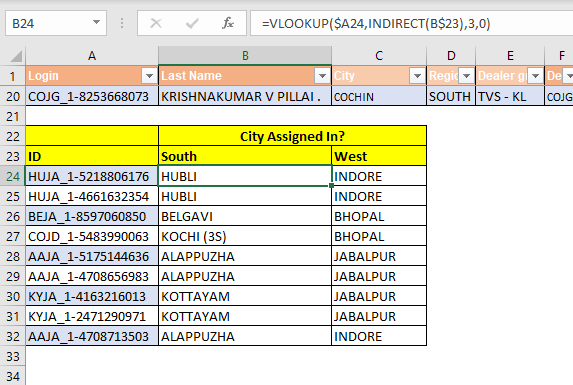
Sie können sehen, dass es die Stadt Süd vom Südtisch und die Stadt West vom Westtisch dynamisch nachgeschlagen hat. Wir mussten nichts an der Formel ändern.
Wie funktioniert es?
Es ist eine grundlegende VLOOKUP-Formel mit nur dem Unterschied von „link: / lookup-formulas-excel-indirect-function [INDIRECT function]“. Da Sie wissen, dass die INDIRECT-Funktion jede Textreferenz in eine tatsächliche Referenz konvertiert, verwenden wir hier die gleiche Fähigkeit der INDIRECT-Funktion.
Es ist wichtig, dass Sie einen Link verwenden: / table-excel-2007-17-erstaunliche-Funktionen-von-Excel-Tabellen [Excel-Tabelle] oder Ihre Tabellen mit dem Link benennen: / excel-range-name-all- about-excel-named-range-excel-range-name [benannte Bereiche] `.
Jetzt konvertiert indirekt „Süd“ in die tatsächliche Tabellenreferenz (wir haben die erste Tabelle als Süd bezeichnet. Daher lautet die Formel jetzt VLOOKUP ($ A24, South, 3,0). Jetzt schlägt VLOOKUP einfach in der SÜD-Tabelle nach.
Wenn wir Formeln in C24 kopieren, wird die Formel zu VLOOKUP ($ A24, INDIREKT (C $ 23), 3,0). Jetzt enthält C23 „West“. Daher wird die Formel letztendlich in VLOOKUP ($ A24, West, 3) aufgelöst , 0). Und VLOOKUP erhält diesmal den Wert aus der West-Tabelle.
Hoffe, dieser Artikel über die Such- und Referenzfunktion in Excel ist erklärend. Weitere Artikel zu Suchformeln und verwandten Excel-Formeln finden Sie hier mochte unsere Blogs, teile sie mit deinen Freunden auf Facebook und du kannst uns auch auf Twitter und Facebook folgen. Wir würden gerne von dir hören, lass uns wissen, wie wir unsere Arbeit verbessern, ergänzen oder innovieren und verbessern können Schreiben Sie uns an [email protected].
Verwandte Artikel:
`link: / lookup-formulas-use-i ndex-and-match-to-lookup-value [Verwenden Sie INDEX und MATCH, um den Wert zu suchen] `: Die INDEX-MATCH-Formel wird verwendet, um einen Wert in einer bestimmten Tabelle dynamisch und präzise zu suchen. Dies ist eine Alternative zur VLOOKUP-Funktion und überwindet die Mängel der VLOOKUP-Funktion.
link: / lookup-formulas-use-vlookup-from-two-or-more-lookup-tables [Verwenden Sie VLOOKUP aus zwei oder mehr Nachschlagetabellen]: Um aus mehreren Tabellen nachzuschlagen, können Sie einen IFERROR-Ansatz verwenden. Um von mehreren Tabellen nachzuschlagen, wird der Fehler als Schalter für die nächste Tabelle verwendet. Eine andere Methode kann ein If-Ansatz sein.
link: / lookup-formulas-how-to-do-case-sensitive-lookup-in-excel [So führen Sie die Suche nach Groß- und Kleinschreibung in Excel durch]: Die VLOOKUP-Funktion des Excel unterscheidet nicht zwischen Groß- und Kleinschreibung und gibt die erste zurück übereinstimmender Wert aus der Liste. INDEX-MATCH ist keine Ausnahme, kann jedoch geändert werden, um die Groß- und Kleinschreibung zu berücksichtigen. Mal sehen, wie … link: / Lookup-Formeln-Lookup-häufig-erscheinender-Text-mit-Kriterien-in-Excel [Nachschlagen häufig erscheinender Text mit Kriterien in Excel]: Die Suche erscheint am häufigsten in Text in einem Bereich, den wir Verwenden Sie die Funktion INDEX-MATCH mit MODE. Hier ist die Methode.
Beliebte Artikel:
link: / tips-if-condition-in-excel [Verwendung der IF-Funktion in Excel]: Die IF-Anweisung in Excel überprüft die Bedingung und gibt einen bestimmten Wert zurück, wenn die Bedingung TRUE ist, oder gibt einen anderen bestimmten Wert zurück, wenn FALSE .
link: / formeln-und-funktionen-einführung-der-vlookup-funktion [Verwendung der VLOOKUP-Funktion in Excel]: Dies ist eine der am häufigsten verwendeten und beliebtesten Funktionen von Excel, die zum Nachschlagen von Werten aus verschiedenen Bereichen verwendet wird und Blätter.
link: / excel-formel-und-funktion-excel-sumif-funktion [Verwendung der SUMIF-Funktion in Excel]: Dies ist eine weitere wichtige Dashboard-Funktion. Auf diese Weise können Sie Werte unter bestimmten Bedingungen zusammenfassen.
link: / tips-countif-in-microsoft-excel [Verwendung der COUNTIF-Funktion in Excel]: Zählen Sie Werte mit Bedingungen, die diese erstaunliche Funktion verwenden. Sie müssen Ihre Daten nicht filtern, um bestimmte Werte zu zählen. Die Countif-Funktion ist wichtig, um Ihr Dashboard vorzubereiten.